笔记本屏幕能换吗?有时候由于笔记本在携带过程中,不小心摔落就很容易从边角处碎屏,轻松有明显裂痕,重则屏幕无法显示器。另外还有部分朋友嫌自己笔记本屏幕分辨率太低,想换高分屏屏幕,而这些操作修需要换屏。下面“电脑百事网”以戴尔笔记本为例,详细演示笔记本换屏教程,另外也会说说笔记本换屏幕需要注意的一些地方。

戴尔笔记本换屏幕图文教程
首先,笔记本换屏分为两大类:换同规格的屏幕、低分屏换高分屏。
笔记本同规格的屏幕更换是最简单的,直接某宝买同和自己笔记本品牌型号一样或适用的屏幕就可以,接下来就是拆开来换屏了。
准备工具:螺丝刀、塑料翘片(翘片没有的话,可以用指甲代替)
接下来就是拆拆拆了,以戴尔灵越14-5459笔记本为例子,没拆过本本的小伙伴可以去网上找教程。笔记本换屏有一定难度,需要动手能力较强或则有经验的老死机,新手朋友,建议多看看网上的自己同款笔记本拆机教程,看完再考虑是是否有把握自己换屏。

首先断开电池,打开屏幕,拿好翘片,没敲片的同学们可以磨好手指甲试试。

断开电源

接下来就用敲片沿着屏幕缝隙敲开卡扣就行,这时候就要胆大心细了,千万不要大力出悲剧。

再下来把固定屏幕的螺丝拧下来,切记对角线的方式拧松拿来下以免损伤屏幕。最后断开排线换上新屏幕就可以了。

最后按照拆的方式逆操作装回去就行了,一次搞定,完美!

接下来就是笔记本低分换高分屏屏幕了,小编笔记本原本的屏幕是1366x768p 45%ntsc tn屏典型的入门分辨率笔记本屏,这次换成了1080P全高清72%ntsc IPS屏。
这种类型的换屏就可能涉及到换屏线了,有些电脑只是屏幕是768p的但是屏线是支持的,没有被阉割就和上面一样换就行,但是小编就没这么好运了,屏线也被阉割了,不支持1080p这时候就只能换屏线,其实还有个问题就是主板支不支持高分屏,这个需要去查证下,小编的笔记本是15年买的也不是很老能支持1080P全高清屏幕,因此可以换高分辨率屏幕。
然后就在某宝找到对应型号的高分屏屏线买一根就行了。和前面一样的步骤只是都了一步换屏线,但是很麻烦,电脑的设计就是换屏线几乎需要把电脑肢解。
低分屏换高分屏笔记本屏幕教程
首先,还是先断开电源。

然后,拆开笔记本后盖,如下图所示。

接下来取下你能取下的东西,比如内存、硬盘、光驱等,戴尔的笔记本拆主板都比较困难的,小白不建议拆机。
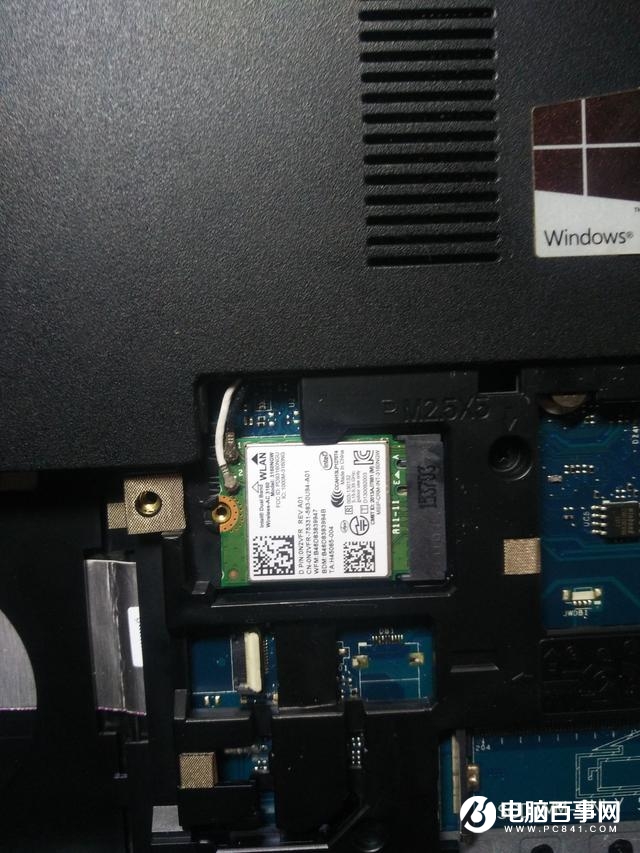
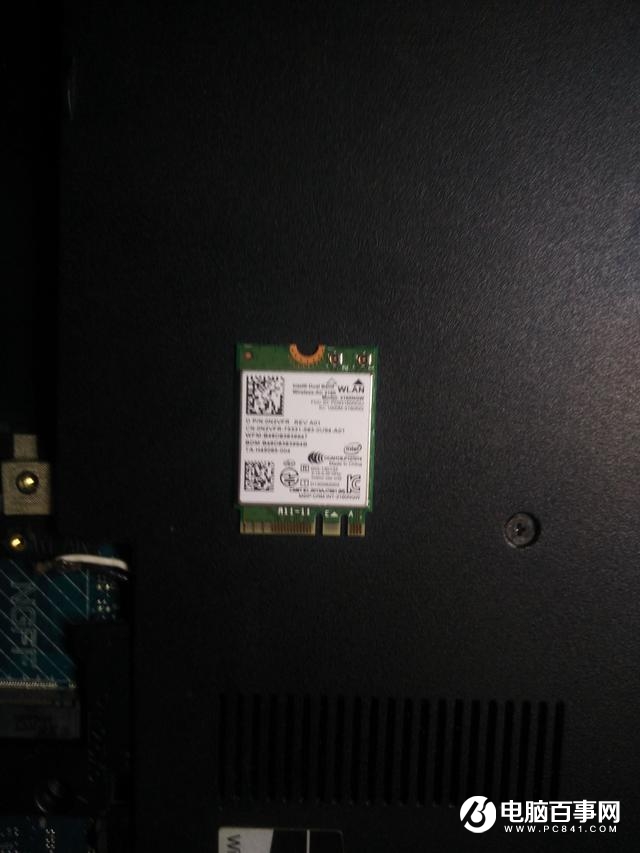

取下这些东西后,来到电脑的C面,同样用敲片拆下键盘。拆键盘的时候要注意有排线,要慢慢的反过来,断开键盘的排线。再把c面能看见的螺丝给拧下来。

然后又是D面把所有能看见的螺丝,和隐藏的螺丝都给拧下来,注意放好螺丝记住螺丝的位置,不同的地方螺丝的长短也不一样,搞错了比较麻烦。把螺丝拧下后沿着缝隙处用敲片拨开。取下D面的盖子就能开到主板了。


到屏幕排线,换上就可以了,屏幕排线一处接在主板上另一出沿着转轴处接到电脑屏幕处。
屏线还有一根细线是接在电脑的摄像头处,应该是给摄像头供电的(猜测,没验证)。接下来就是逆操作装回去了。再次提醒不要大力出奇迹。

图为不小心掰断的卡扣
最后附上换好的屏幕效果,比起之前好的入门屏幕视觉效果不知道哪里去了,看着是不是很赞呢?
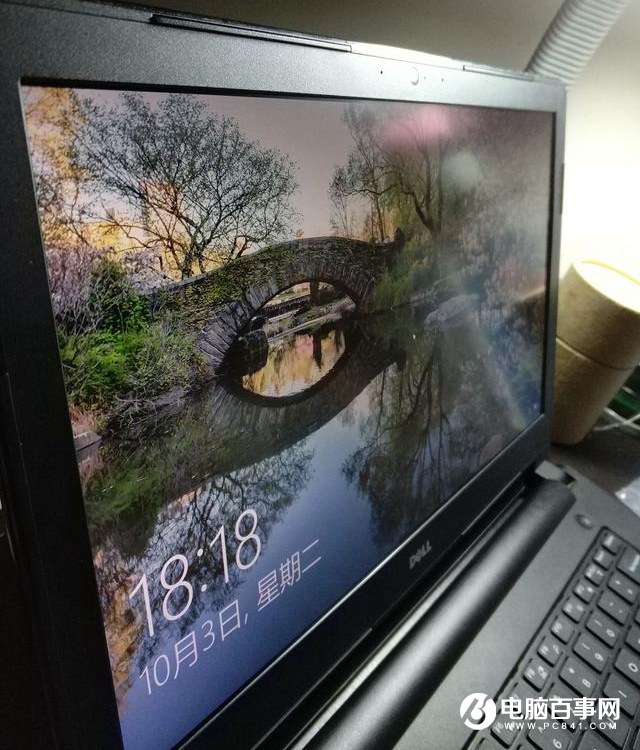
1080P画质更清晰
好了,以上就是本期的戴尔笔记本换屏幕教程,其它品牌笔记本换屏基本也是大同小异。需要说明的是,动手能力差的小白建议不要轻易的换屏,以免进一步损坏电脑,如果非要换,建议多看几遍自己同款笔记本的拆机教程,有把握再动手,然后操作过程中要细心一些。
看此文章的还看过:《笔记本屏幕能换吗 戴尔笔记本换屏幕图文教程》由笔记本电脑排行榜原创提供,转载请注明:https://www.fzmo.cn/html/405.html






